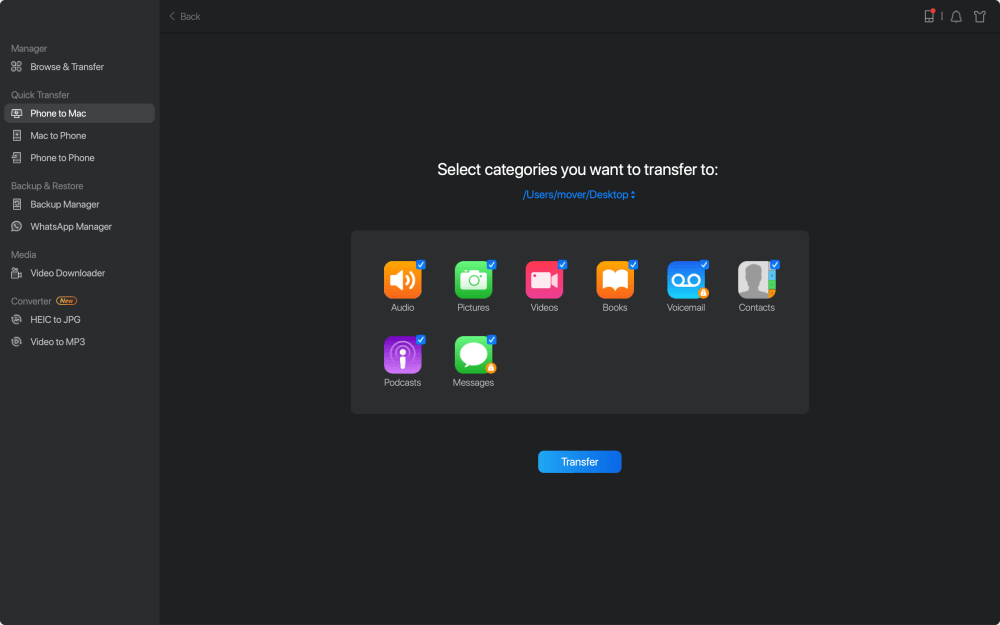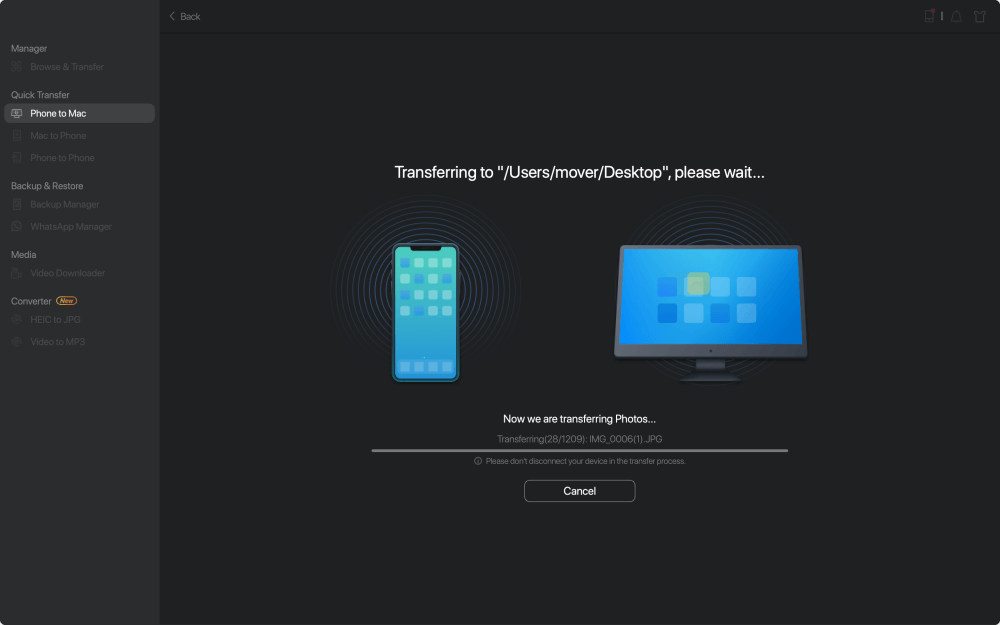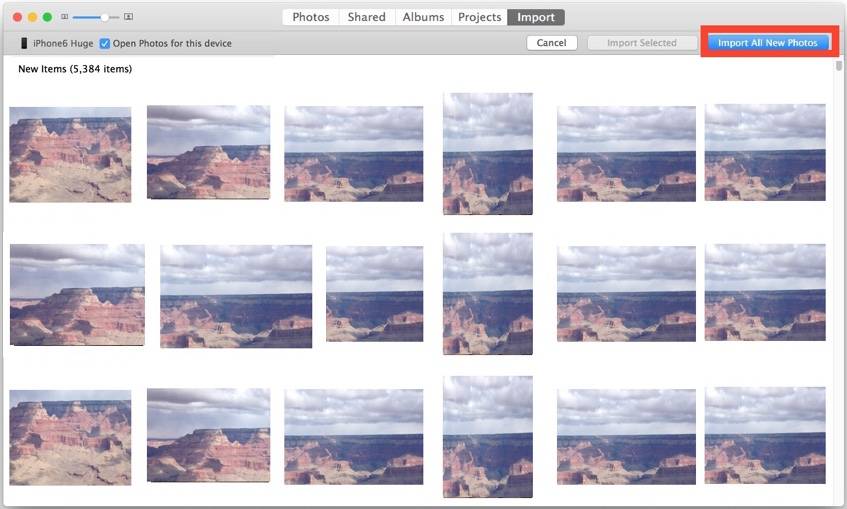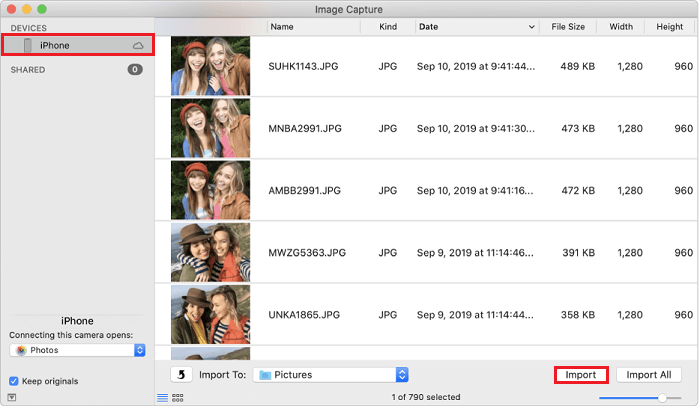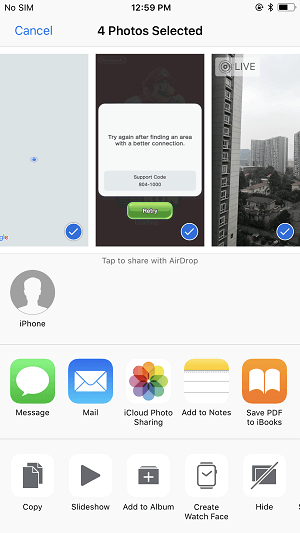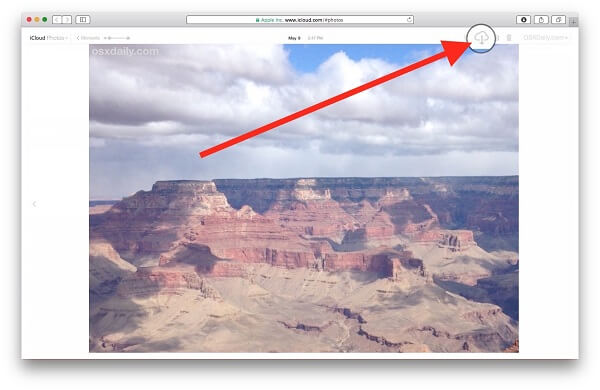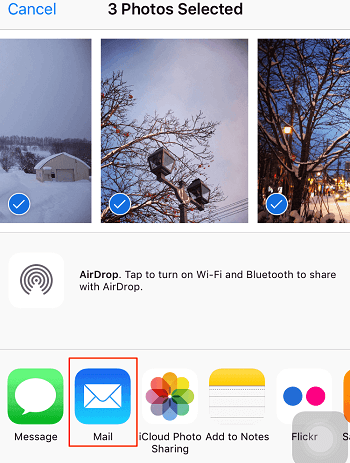Zusammenfassung:
Wie importiert man Fotos vom iPhone auf den Mac ohne iPhoto? Wenn die Antwort auf diese Frage genau das ist, was Sie jetzt brauchen, lesen Sie diesen Blogbeitrag und erfahren Sie 6 Tipps, wie Sie Fotos vom iPhone auf den Mac ohne iPhoto übertragen können.
- Hauptinhalt:
-
Möglichkeit 1. Schnellster Weg zum Importieren von Fotos vom iPhone auf den Mac ohne iPhoto über das All-in-one Transfer Tool
-
Möglichkeit 2. So importieren Sie Fotos vom iPhone auf den Mac ohne iPhoto über die Fotos-App
-
Option 3. Übertragung von Fotos vom iPhone auf den Mac ohne iPhoto über Image Capture
-
Option 4. Verschieben von Fotos vom iPhone auf den Mac ohne iPhoto über AirDrop
-
Option 5. Fotos vom iPhone auf Mac ohne iPhoto mit iCloud importieren
-
Option 6. Fotos vom iPhone auf den Mac ohne iPhoto per E-Mail verschieben
- Die Quintessenz
- Übertragung von Fotos vom iPhone auf den Mac ohne iPhoto FAQs
- 1. Wie kann ich Fotos von meiner Kamera ohne iPhoto auf den Mac importieren?
- 2. Wie kann ich Fotos direkt vom iPhone auf den Mac übertragen?
Gilt für: iPhone XS/XS Max/XR, iPhone X, iPhone 8/8 Plus, iPhone 7/7 Plus, iPhone 6/6s, MacBook, MacBook Air, MacBook Pro, iMac, iMac Pro
Es stimmt, dass Sie mit iPhoto - der integrierten Mac-Anwendung zum Übertragen und Verwalten von iPhone-Fotos - Fotos von Ihrem iPhone auf den Mac importieren können. Wenn Sie jedoch Fotos mit iPhoto vom iPhone auf den Mac übertragen möchten, sind die Fotos, die Sie kopieren können, auf die Elemente in der Kamerarolle beschränkt. Das ist wohl der Grund, warum so viele Leute nach der Frage "Wie überträgt man Fotos vom iPhone auf den Mac ohne iPhoto" suchen, die in diesem Artikel ausführlich beschrieben wird. Wenn Sie einer von ihnen sind, lesen Sie diesen Artikel und lernen Sie sechs alternative Möglichkeiten kennen, um Fotos ohne iPhoto vom iPhone auf den Mac zu importieren.
| 👍Methode |
🔍Wirksamkeit |
😄Schwierigkeit |
| iPhone Datenübertragungswerkzeug |
Übertragen Sie iPhone-Fotos aus der Kamerarolle, dem Fotostream und dem Fotoarchiv auf einmal oder selektiv auf den Mac. |
Einfach |
| Fotos App |
Um die Fotos-App zu verwenden, müssen Sie nur Ihr iPhone an den USB-Anschluss Ihres Macs anschließen und die Fotos-App öffnen. |
Mäßig |
| Bildeinzug |
Image Capture konvertiert Ihr Fotoformat nicht und verringert nicht die Bildqualität, sondern erleichtert die Übertragung. |
Einfach |
| AirDrop |
Wenn Sie Fotos ohne Kabel vom iPhone auf den Mac übertragen möchten, kann AirDrop Ihre Anforderungen erfüllen. |
Mäßig |
| iCloud |
Um iCloud zum drahtlosen Kopieren von Fotos vom iPhone auf den Mac zu verwenden, sollten Sie zunächst die iCloud-Fotomediathek aktivieren. |
Mäßig |
| E-Mail |
Diese Methode eignet sich für den Versand von ein oder zwei Bildern, da große Dateien möglicherweise nicht übertragen werden können. |
Einfach |
Möglichkeit 1. Schnellster Weg zum Importieren von Fotos vom iPhone auf den Mac ohne iPhoto über das All-in-one Transfer Tool
Um alle Ihre iPhone-Fotos in der Kamerarolle, im Fotostream und in der Fotomediathek auf den Mac zu übertragen, egal ob Sie es auf einmal oder selektiv tun wollen, können Sie die Software für iOS-Datentransfer, EaseUS MobiMover Pro, verwenden, um Ihnen dabei zu helfen. Mit MobiMover, das auf Ihrem Mac installiert ist (MobiMover ist auch mit PCs mit Windows 7 oder höher kompatibel), können Sie Dateien vom iPhone/iPad (mit iOS 8 oder höher) auf den Mac, vom Mac auf das iPhone/iPad oder von einem iOS-Gerät auf ein anderes übertragen.
- Was kann MobiMover für Sie übertragen oder verwalten:
-
Fotos: Kamerarolle, Fotobibliothek, Foto-Stream, Foto-Videos
Videos: Filme, TV-Sendungen, Musikvideos
Audios: Musik, Klingeltöne, Sprachnotizen, Hörbücher, Wiedergabelisten
Andere: Kontakte, Notizen, Nachrichten, Voice-Mails, Bücher und Safari-Lesezeichen
Mit MobiMover können Sie nicht nur Fotos vom iPhone auf den Mac übertragen, sondern auch viele andere Dinge tun, wie z.B. Fotos vom iPhone auf das iPhone übertragen oder Musik auf das iPhone legen. Die Verwendung von MobiMover ist eine gute Wahl für Sie, wenn Sie Fotos vom iPhone auf Mac ohne iPhoto oder Photos App importieren möchten. Folgen Sie den folgenden Schritten, um einfach und schnell Fotos vom iPhone auf den Mac zu übertragen, ohne iPhoto zu verwenden.
Schritt 1. Schließen Sie Ihr iPhone mit einem USB-Kabel an den Mac an. Starten Sie EaseUS MobiMover, wählen Sie "Phone to Mac" und klicken Sie auf die Schaltfläche "Next", um fortzufahren.
Schritt 2. Markieren Sie die Kategorie(n), die Sie von Ihrem iPhone auf den Mac kopieren möchten. Wie Sie sehen können, können Sie andere unterstützte Dateien zusammen mit Fotos von Ihrem iPhone auf Mac auf einmal kopieren. Vergessen Sie danach nicht, den Speicherpfad für die exportierten Fotos anzupassen, es sei denn, Sie möchten sie auf Ihrem Desktop speichern.
Schritt 3. Klicken Sie nun auf die Schaltfläche "Übertragen", um die Übertragung von Fotos oder anderen Dateien von Ihrem iPhone auf den Mac ohne iTunes zu starten. Das Exportieren von Dateien vom iPhone auf den Mac mit MobiMover ist der richtige Weg für ein Backup, um unerwarteten Datenverlust zu vermeiden.
Zu Ihrer Bequemlichkeit kann MobiMover auch als iPhone-Content-Manager arbeiten, der es Ihnen ermöglicht, die vorhandenen Dateien auf Ihrem iPhone zu löschen/zu bearbeiten oder neue Elemente vom Computer aus zu Ihrem Gerät hinzuzufügen. Perfekt, oder? Zögern Sie nicht und probieren Sie es aus.
Möglichkeit 2. So importieren Sie Fotos vom iPhone auf den Mac ohne iPhoto über die Fotos-App
Die Fotos-App ist ein optionaler Dienst von Apple, der iPhoto ersetzt und iOS-Nutzern bei der Verwaltung von Bildern hilft. Im Vergleich zu iPhoto ist sie viel schneller, einfacher, weniger unübersichtlich und bietet mehr Bearbeitungsoptionen. Um die Fotos-App zu verwenden, müssen Sie nur Ihr iPhone an den USB-Anschluss Ihres Macs anschließen und die Fotos-App öffnen. Detailliertere Schritte werden unten gezeigt.
Schritt 1. Verbinden Sie Ihr iPhone über ein USB-Kabel mit Ihrem Mac.
Schritt 2. Öffnen Sie die Fotos-App auf Ihrem Mac, ignorieren Sie diesen Schritt, wenn sie sich automatisch geöffnet hat.
Schritt 3. Klicken Sie auf die Option "Importieren" oben rechts auf dem Bildschirm Ihres Fotos.
Schritt 4. Wählen Sie die Fotos, die Sie auf den Mac übertragen möchten, und klicken Sie auf die Schaltfläche "Importieren", um die Übertragung zu starten.
![Fotos vom iPhone auf den Mac übertragen]()
Option 3. Übertragung von Fotos vom iPhone auf den Mac ohne iPhoto über Image Capture
Image Capture macht die Übertragung von Bildern zwischen iPhone und Mac viel einfacher. Und während des Übertragungsvorgangs wird Ihr Fotoformat nicht konvertiert oder die Bildqualität reduziert.
Schritt 1. Schließen Sie Ihr iPhone mit einem USB-Kabel an den Mac an > Öffnen Sie die Anwendung Image Capture auf Ihrem Mac (Drücken Sie Befehl + Leertaste und tippen Sie auf Image, um Image zu öffnen).
Schritt 2. Wählen Sie auf der Bildseite Ihr iPhone aus der Geräteliste aus.
Schritt 3. Dann sehen Sie eine Liste Ihrer Fotos zusammen mit einigen technischen Informationen wie Dateigrößen, Dateitypen, Breite und Höhe...
Schritt 4. Sie können auf die Schaltfläche "Importieren" klicken, um die ausgewählten Fotos zu übertragen, oder auf "Alle importieren", um alle Bilder zu übertragen.
![Fotos vom iPhone auf den Mac importieren]()
Option 4. Verschieben von Fotos vom iPhone auf den Mac ohne iPhoto über AirDrop
Wenn Sie Fotos vom iPhone auf den Mac ohne iPhoto importieren und gleichzeitig Fotos ohne Kabel vom iPhone auf den Mac übertragen möchten, kann AirDrop Ihre Bedürfnisse erfüllen.
Schritt 1. Schalten Sie AirDrop auf Ihrem Mac ein.
- Gehen Sie zu Finder > Go > AirDrop und schalten Sie Bluetooth und WiFi ein, um AirDrop auf Ihrem Mac zu aktivieren.
- Stellen Sie die Option Erkennung durch Alle oder Nur Kontakte zulassen ein.
Schritt 2. Schalten Sie AirDrop auf dem iPhone ein.
- Wischen Sie vom unteren Bildschirmrand Ihres iPhone nach oben, um das Kontrollzentrum zu öffnen.
- Drücken Sie tief auf das Modul, in dem sich der Flugzeugmodus befindet, tippen Sie auf "AirDrop" und legen Sie fest, dass Ihr iPhone nur von Kontakten oder von allen erkannt werden soll.
Schritt 3. Übertragen Sie Fotos vom iPhone auf den Mac.
- Öffnen Sie die Fotos-App auf Ihrem iPhone.
- Wählen Sie die Fotos aus, die Sie von Ihrem iPhone auf den Mac importieren möchten.
- Klicken Sie auf die Schaltfläche "Freigeben" und dann auf den Namen Ihres Mac im Bereich "AirDrop", um Fotos ohne iPhoto vom iPhone auf den Mac zu importieren.
![Importieren von Fotos vom iPhone auf den Mac ohne iPhoto - Tipp 2]()
Option 5. Fotos vom iPhone auf Mac ohne iPhoto mit iCloud importieren
Ebenso können Sie iCloud verwenden, um Fotos ohne iPhoto drahtlos vom iPhone auf den Mac zu kopieren. Gehen Sie zu Einstellungen > [Ihr Name] > iCloud > Fotos und aktivieren Sie die iCloud-Fotomediathek auf Ihrem iPhone und folgen Sie dann den folgenden Schritten, um Fotos ohne iPhoto mit iCloud vom iPhone auf den Mac zu übertragen.
Schritt 1. Gehen Sie von Ihrem Mac aus auf iCloud.com .
Schritt 2. Melden Sie sich bei iCloud mit Ihrer Apple ID und Ihrem Passwort an, die Sie für die Anmeldung bei iCloud auf Ihrem iPhone verwenden.
Schritt 3. Wählen Sie Fotos unter den Optionen und dann sehen Sie die Fotos auf Ihrem iPhone.
Schritt 4. Wählen Sie die Fotos aus, die Sie vom iPhone auf Ihren Mac importieren möchten, und klicken Sie dann auf das Symbol "Ausgewählte Elemente herunterladen" in der oberen rechten Ecke des Bildschirms. Auf diese Weise können Sie Fotos ohne iPhoto vom iPhone auf den Mac übertragen.
Sie können auf ähnliche Weise iCloud-Fotos auf den PC herunterladen, wenn Sie dies wünschen.
![Fotos vom iPhone auf den Mac importieren ohne iPhoto]()
Option 6. Fotos vom iPhone auf den Mac ohne iPhoto per E-Mail verschieben
E-Mail ist die letzte Möglichkeit, Fotos zu übertragen. Mit dieser Methode können Sie ein oder zwei Bilder versenden, da die Übertragung sehr langsam ist.
Schritt 1. Öffnen Sie die Fotos-App auf Ihrem iPhone > Wählen Sie die Fotos aus, die Sie auf den Mac übertragen möchten.
Schritt 2. Klicken Sie auf die Schaltfläche "Teilen" und wählen Sie "E-Mail".
Schritt 3. Geben Sie Ihre E-Mail-Adresse ein.
Schritt 4. Loggen Sie sich mit Ihrer E-Mail auf dem Mac ein und laden Sie die Fotos auf Ihren Mac herunter.
![Fotos per E-Mail übertragen]()
Die Quintessenz
Wenn Sie unseren Beitrag lesen, können Sie alle möglichen Wege kennenlernen, um Fotos ohne iPhoto vom iPhone auf den Mac zu übertragen. Von den sechs Methoden ist die erste die optimale Wahl, da EaseUS MobiMover Ihnen helfen kann, alle Arten von iOS-Daten, einschließlich Fotos vom iPhone auf den Mac zu übertragen. Außerdem hat es einige zusätzliche Funktionen wie Video-Downloader und iOS Unlocker, die es wert sind, entdeckt zu werden. Jetzt können Sie diese Anwendung kostenlos auf Ihren Mac herunterladen, um iPhone-Fotos auf Mac zu übertragen, ohne iPhoto zu verwenden.
Übertragung von Fotos vom iPhone auf den Mac ohne iPhoto FAQs
1. Wie kann ich Fotos von meiner Kamera ohne iPhoto auf den Mac importieren?
Starten Sie die Vorschau-App auf Ihrem Mac und wählen Sie Datei > Importieren von [Name der Kamera]. Wenn Sie mehr als eine Kamera haben und alle mit Ihrem Mac verbinden, sollten Sie Datei > Von Kamera importieren > Gerätename wählen. Daraufhin wird ein Fenster mit allen Bildern Ihrer Kamera angezeigt.
2. Wie kann ich Fotos direkt vom iPhone auf den Mac übertragen?
Verbinden Sie Ihr iPhone mit einem geeigneten Kabel mit Ihrem Mac und starten Sie die Fotos-App. Daraufhin wird ein Importbildschirm mit allen Bildern und Videos auf Ihrem iPhone angezeigt. Sie können die gewünschten Dateien auswählen und auf Importieren klicken, um die Fotos direkt vom iPhone auf den Mac zu übertragen. Wenn der Bildschirm "Importieren" nicht angezeigt wird, klicken Sie in der Seitenleiste von "Fotos" auf den Namen Ihres Geräts.